Win10不能安装新字体总是安装失败该怎么办?
摘要:Win10不能安装新字体总是安装失败该怎么办?同时我还发现,电脑的防火墙也打不开,该怎么办呢?那是因为这两个问题都是由同一个服务导致的。即W...
Win10不能安装新字体总是安装失败该怎么办?同时我还发现,电脑的防火墙也打不开,该怎么办呢?那是因为这两个问题都是由同一个服务导致的。即Windows Firewall,接下来小编跟大家说一下怎么开启这个进程。
1、首先,我们按下Win+R快捷键,打开运行按钮。
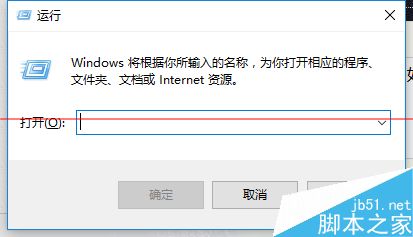
2、然后输入services.msc,回车。
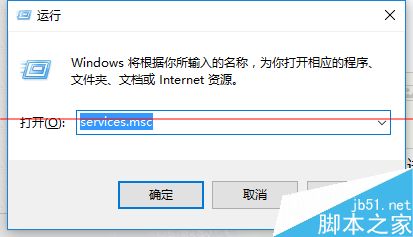
3、进入服务列表找到Windows Firewall
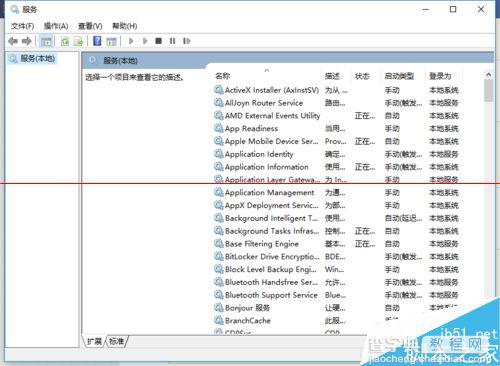
4、如果这项进程被禁用,那么我们就无法打开或安装新字体,也没办法启动防火墙。
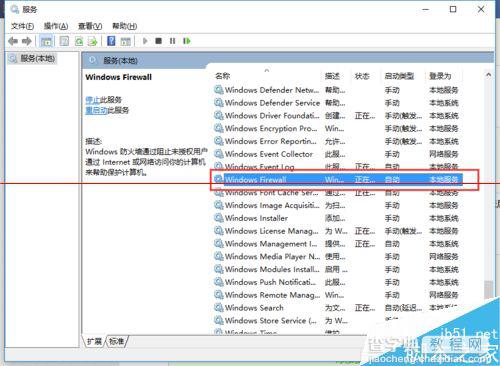
5、我们双击它,进入属性项。
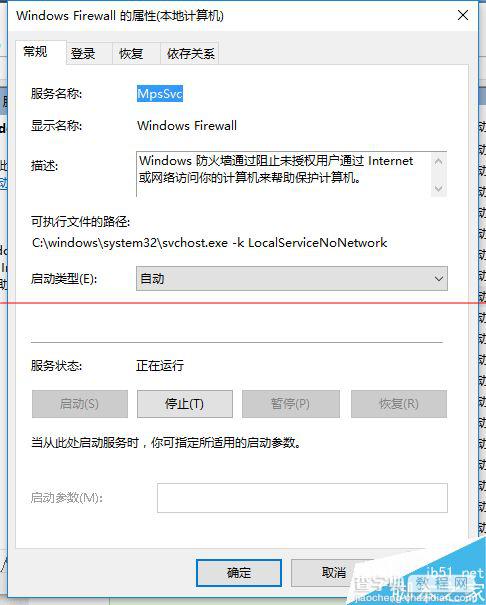
6、启动类型选择自动然后帅气回车,也就是确定。
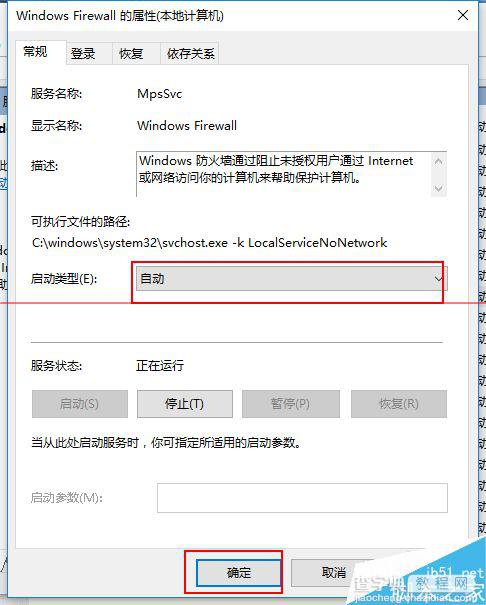
7、最后右击Windows Firewall点启动,就完成了。

8、然后检测一下防火墙和字体,应该都已经恢复正常,可以使用了。你学会了吗?
【Win10不能安装新字体总是安装失败该怎么办?】相关文章:
★ Win10系统无法安装软件总是出现2052或2053错误怎么办?
★ Win10 RS2预览版14942中Xbox登录失败该怎么办?
★ win10无法安装sublime软件总是阻止运行该怎么办?
★ Win10累积更新补丁KB3194496安装失败怎么办?
